Magento - idiomas de configuração
Neste capítulo, veremos como usar o recurso multilíngue do Magento.
Step 1- Vá para o site oficial do Magento e pesquise um novo pacote de idiomas usando o campo de pesquisa. Por exemplo, se você deseja pesquisar porItalian linguagem, tipo Italian Language Packna caixa de pesquisa e pressione Enter. Ele exibe o arquivo do pacote de instalação. Clique nisso.
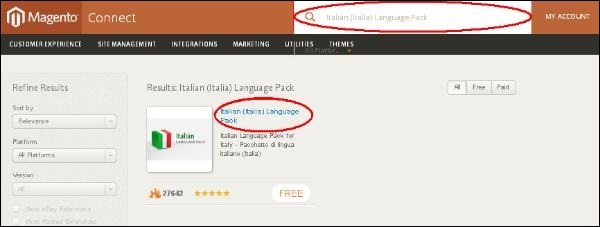
Step 2- Você recebe um pacote para instalar o idioma. Você deve fazer login no site para obter um pacote de idiomas. Depois de fazer login, você obtém oExtension Key conforme mostrado na tela a seguir.
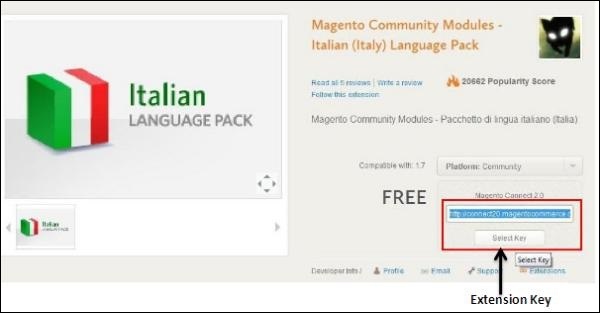
Step 3 - Agora faça o login em seu painel de administração Magento e vá para o System → Magento Connect → Magento Connect Manager opção.
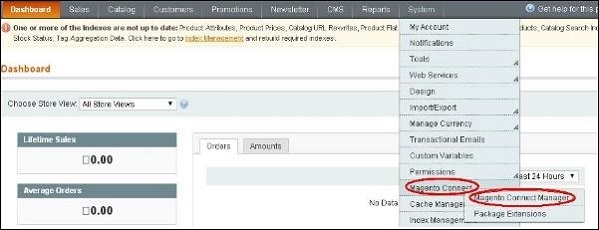
Step 4- Ele pede novamente para você fazer o login. Insira suas credenciais para redirecionar paraMagento Connect Manager janela.
Step 5 - Agora sob Extensions seção, cole o Extension Key (que você já copiou na etapa 2) e clique em Installbotão. Em seguida, exibe um status como "Pronto para instalar" e clique emProceed botão para instalar o idioma.
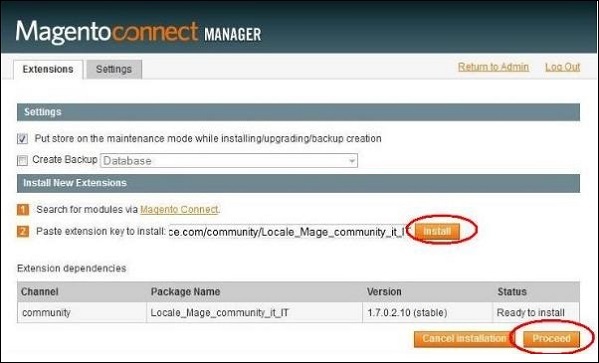
Step 6 - Ele verifica as dependências de pacotes e exibe a mensagem como Cache cleaned successfully. Agora vá para a página do painel de administração clicando emReturn to Admin ligação.
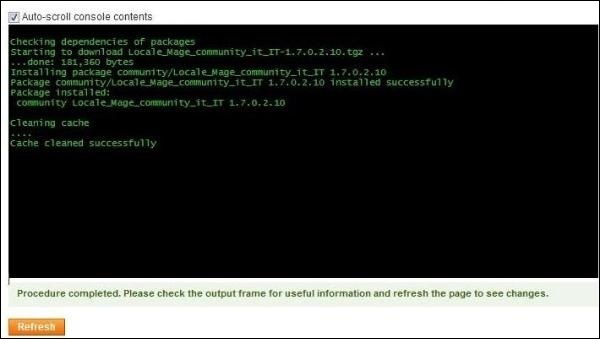
Step 7 - Vá para o System menu e clique em Manage Stores opção.
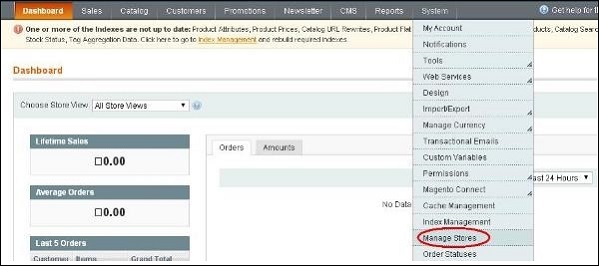
Step 8 - Você vai conseguir Manage Stores seção para criar a visualização da loja, conforme mostrado na tela a seguir.
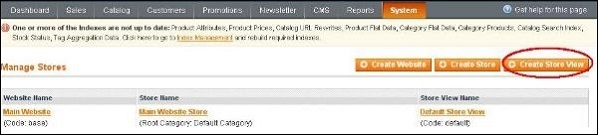
Step 9 - Clique em Create Store View botão e insira as informações para os campos Loja, Nome, Código, Status e Ordem de classificação e clique em Save Store View para armazenar a visualização conforme mostrado na tela a seguir.

Step 10 - Para configurar seu pacote de idioma armazenado, vá para o System menu e clique no Configuration opção.
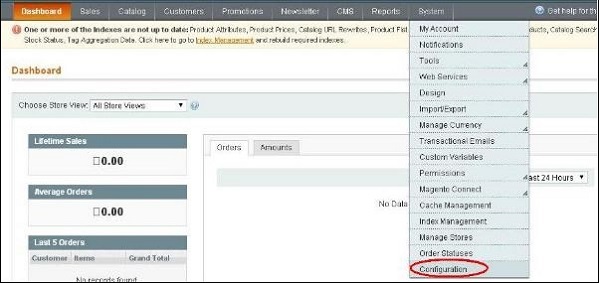
Step 11 - Vá para Current Configuration Scope seção no lado esquerdo da página e selecione o Italian opção no menu suspenso.
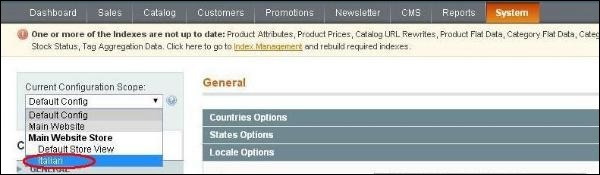
Step 12 - Agora sob General seção, clique em Locale Options, desmarque o Use Website caixa de seleção, selecione o Italian (Italy) opção do menu suspenso de Locale campo e clique em Save Config botão.
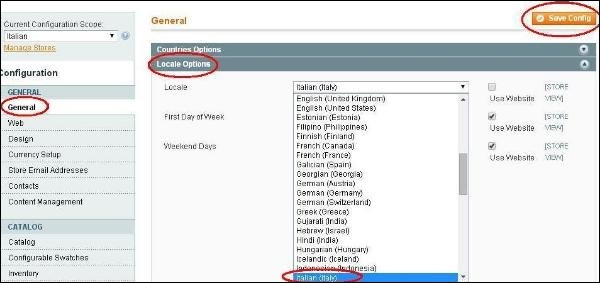
Isso salva seu idioma no Magento e o idioma selecionado será atribuído na visualização da loja selecionada.